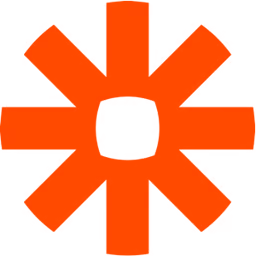
ザピア
説明
Zapierは、様々なアプリ間でワークフローを作成できる自動化ツールです。ZapierをRoutineと統合することで、RoutineをGmail、Pipedrive、Slack、Notion、Twitter、Mailchimpなどの5000以上の異なるアプリやサービスと連携させることができます。
カタログ
Routineは、安全に再利用できるレディメイドのZap統合を構築しており、わずか数分で12ものワークフローをセットアップすることができる。
RoutineのZapsカタログには、Routineで動作するようにセットアップされたワークフローオートメーションが掲載されている。
使用方法
Zapierアカウントを作成する
まだの方は、http://zapier.com。
カタログからザップを使う
あらかじめ定義されたZapierオートメーションのカタログが用意されており、以下の手順でレディメイドのZapを利用することができる:
ザップを選ぶ
ザップが使用するサービスにログインする
ザップをオンにする
これでオートメーションの準備は整った。
自分だけのザップを作る
Zapsセクションには、設定したすべてのZaps(Zapierワークフロー)があります。
ザップは次の2種類のコンポーネントで構成される。 トリガー と一連の 行動.
⚠️ 現時点で、Routineはトリガーを提供せず、単一のアクションのみを提供する:タスクを作成する。
この例では、ルーチンにタスクを作成するトリガーとしてGmailのスターリング・メカニズムを使用します。
を使用する。
ザップ作成ボタンをクリックして新しいZapを作成するまず、トリガーセクションで検索し、Gmailを選択します。
次に、トリガーイベントとして新規スター付きメールを選択します。
この時点で、Zapierがメールを開始したことを検知するために、Gmailにサインインする必要がある。
最後に、Gmailにアクセスし、Zapierを検証するためにメールを送信する。Zapierに戻って、Test triggerボタンをクリックする。Zapierは、あなたがスターを付けたメールを検出し、Zapのトリガーステップを検証するはずです。
オートメーションのアクションの部分に移ろう。
この場合、アクション画面として「ルーティン」を検索して選択する。
アクションイベントとしてCreate taskを選択する。
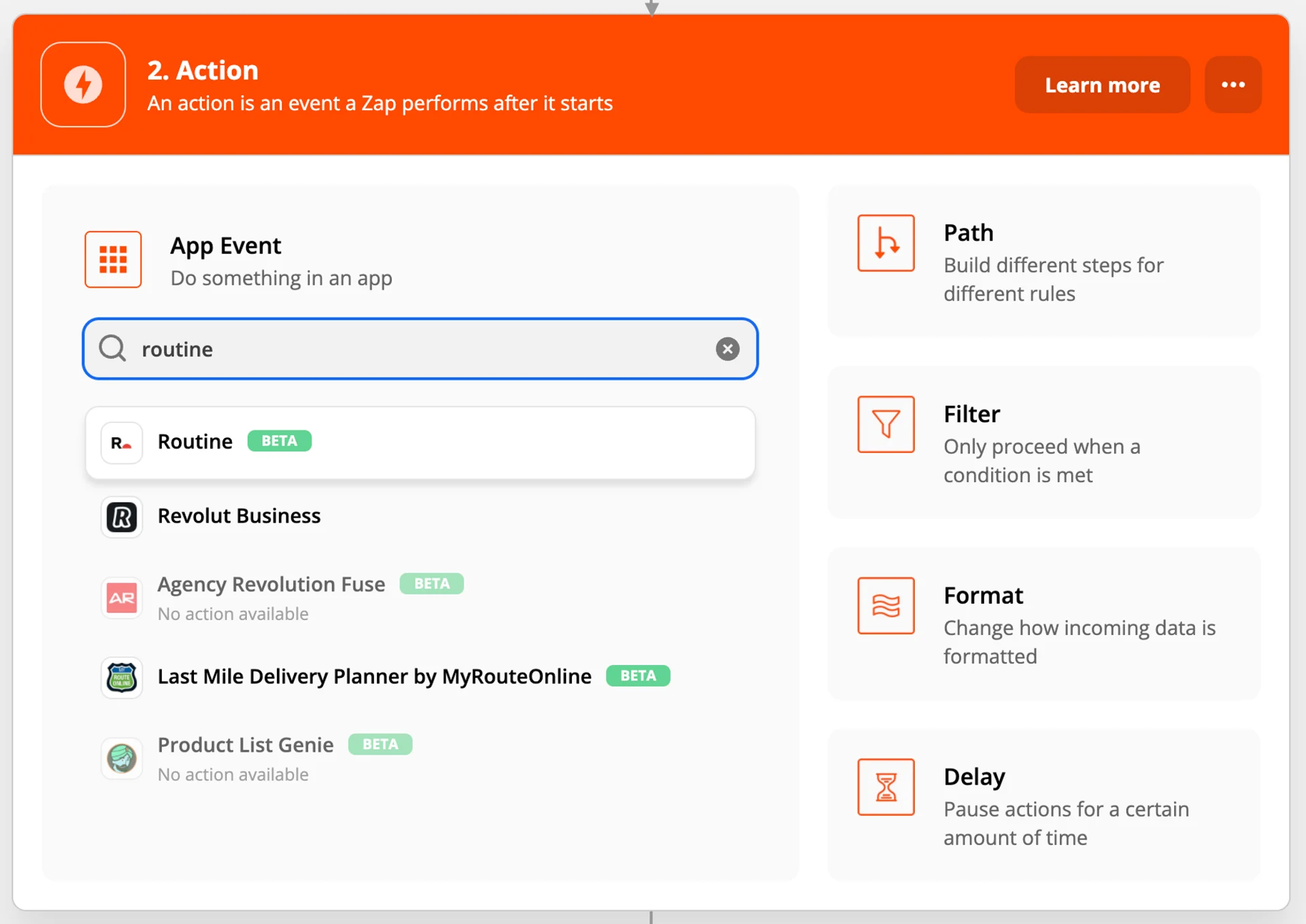
次に、Routineにサインインする必要があります。
をクリックすると
ルーティンにサインイン新しいウィンドウ(下図参照)が表示されます:
Routineアプリに戻り、以下のようなオーバーレイが表示されるはずです。
をクリックする。
許可するを使用して、ZapierにRoutineと対話する権限を付与します。
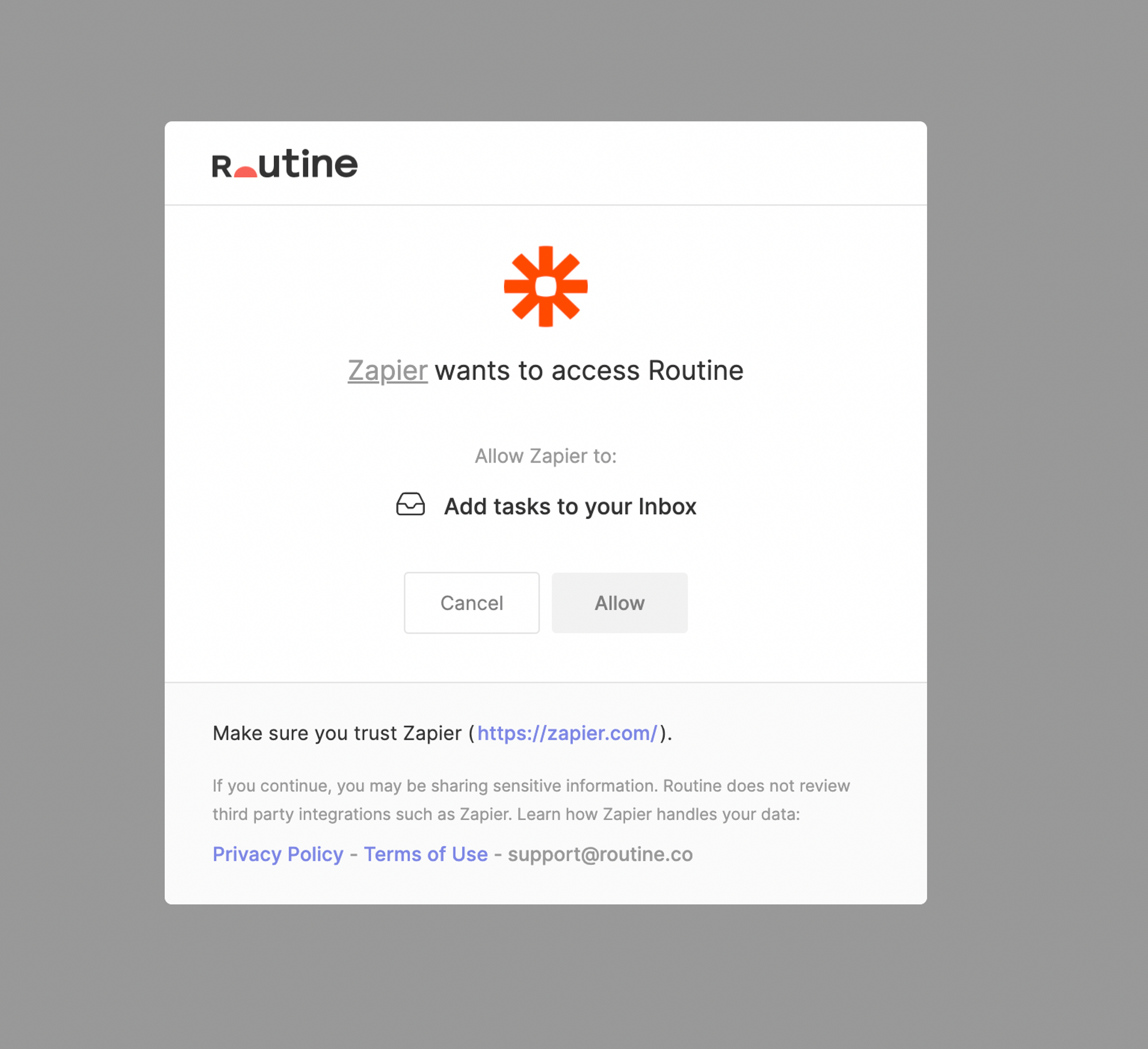
ZapierをRoutineに接続したら、Routineアカウントを選択し、プロセスを続行します。
次に、Routineに作成するタスクのプロパティを定義しよう:
タスク名:作成するタスクの名前
Origin URL: このプロパティはオプションですが、ルーチンタスクに変換された元のアイテムに簡単に戻るのに便利です。
スターリングメールのコンテキストでは、件名をタスク名として使用し、メールの一意のURLを発信元URLとして使用します。
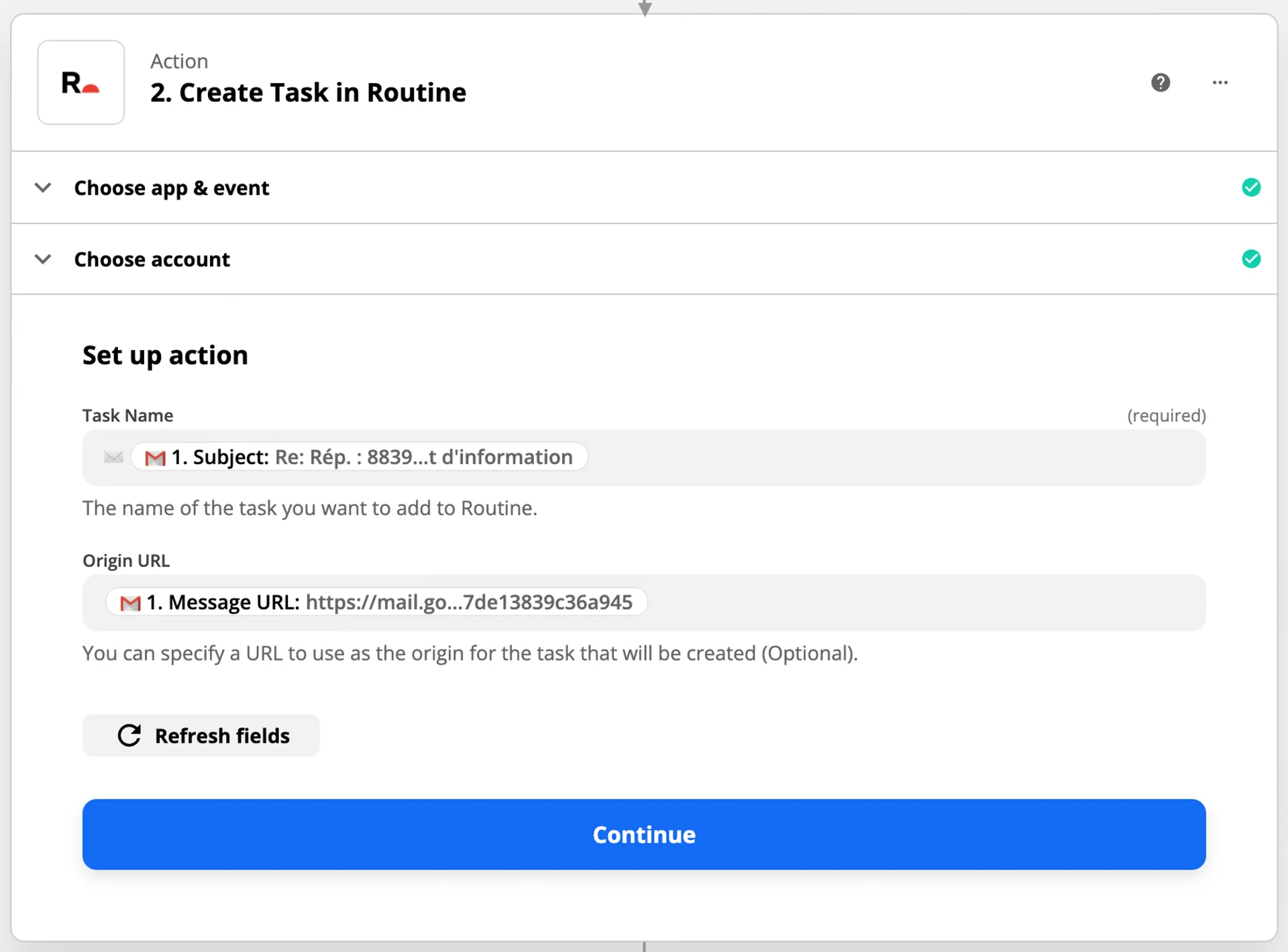
最後のステップとして、Zapをテストすることができます。
ルーチンアプリにアクセスすると、受信トレイにテストメールが表示されます。
最後に、Zapをオンにしてアクティブにし、すべてのスター付きメールをルーチンタスクに変えます。
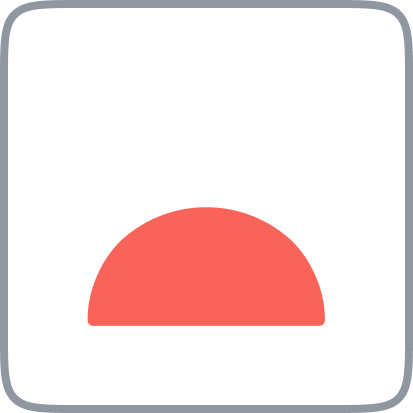 ルーティン
ルーティン